履歴グループにファイルを上げよう!
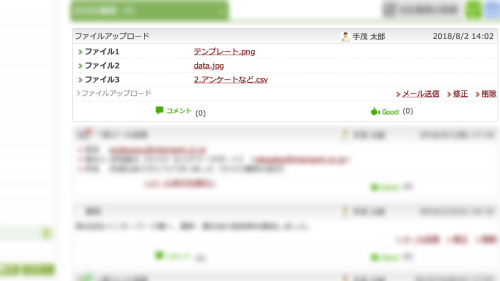
【対応履歴みたいに時系列で見られます】
サスケLeadでは「ファイルストレージ」機能がありますが、対応履歴と並べて見ることは出来ません。
そんなときは「履歴グループ」を活用することで、対応履歴のように時系列ごとに見ることが出来るようになります。
ファイルアップロードを作成する
データ項目(ファイルアップロード)は最大5つまで追加できるので、最大まで作ってみました。
これで準備は完了です。
ファイルアップロードを使う
ぜひ、ご活用ください。
使用方法についてご不明な点がございましたらお気軽にご相談ください。
システムを120%活用するための
便利ワザ・機能を紹介
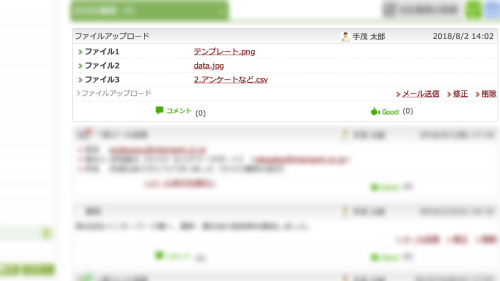
使用方法についてご不明な点がございましたらお気軽にご相談ください。
システムを120%活用するための
便利ワザ・機能を紹介